Taustapildi JPEG-kvaliteedi vähendamise keelamine Windows 10-s
Kui te ei tea, vähendab Windows 10 teie töölaua taustaks määratud JPEG-piltide kvaliteeti. Kui võrrelda originaalpilti ja taustapilti, näete, et taustapildil on väiksemaid JPEG-artefakte. Probleem pole Windows 10 jaoks uus – see probleem mõjutab ka Windows 8 ja Windows 7. Kuid Windows 10 on esimene versioon, kus lahendus on saadaval. Vaatame, kuidas keelata taustapildi JPEG-kvaliteedi vähendamine Windows 10-s.
Reklaam
Esiteks lubage mul selgitada, miks Windows seda teeb. Kui määrate JPEG-pildi töölaua taustaks, vähendab Windows selle kvaliteeti 85% -ni. See võimaldab operatsioonisüsteemil töölaua slaidiseansi ajal taustapilte kasutades töölaua taustapildi kuvamise ajal RAM-i säästa. Samuti säästab see kettaruumi ja pilti töödeldakse kiiremini, kuna see on väiksema suurusega. Töödeldud pilt salvestatakse järgmisesse faili:
C:\Kasutajad\teie_kasutaja_nimi\AppData\Roaming\Microsoft\Windows\Themes\Transcoded Wallpaper
Saate lisada failinimele JPG-laiendi ja avada selle oma lemmikpildivaaturis, et seda näha.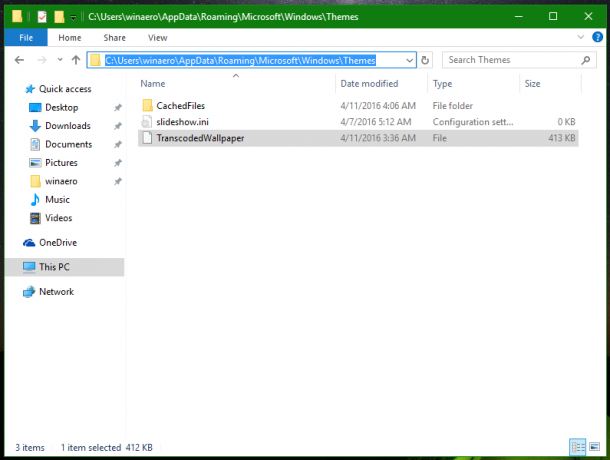
 Vaikimisi vähendatakse töödeldud pildi kvaliteeti 85% -ni. Microsoft peab seda väärtust kompromissiks pildikvaliteedi ja faili suuruse vahel.
Vaikimisi vähendatakse töödeldud pildi kvaliteeti 85% -ni. Microsoft peab seda väärtust kompromissiks pildikvaliteedi ja faili suuruse vahel.
Windows 10 puhul saab seda väärtust muuta. Kuigi selle funktsiooni jaoks pole GUI-d, saab seda teha registri näpistamise kaudu.
Taustapildi JPEG-kvaliteedi vähendamise keelamine Windows 10-s
To keelake Windows 10 taustapildi JPEG-kvaliteedi vähendamine, tehke järgmist.
- Avatud Registriredaktor.
- Minge järgmisele registrivõtmele:
HKEY_CURRENT_USER\Control Panel\Desktop
Näpunäide: vaata Kuidas ühe klõpsuga soovitud registrivõtmele hüpata.
- Looge siin uus 32-bitine DWORD-väärtus JPEGIimportkvaliteet ja määrake selle väärtusandmed kümnendkohtades vahemikus 60 kuni 100. Madalam väärtus tähendab madalamat pildikvaliteeti. Väärtus 100 tähendab maksimaalset kvaliteeti ilma tihendamiseta. 100 on kõige sobivam väärtus kasutajatele, kes ei ole rahul vaikimisi pildikvaliteediga, milleks on 85.
 Märge: Isegi kui kasutate 64-bitist Windowsi, peate ikkagi looma 32-bitise DWORD-väärtuse.
Märge: Isegi kui kasutate 64-bitist Windowsi, peate ikkagi looma 32-bitise DWORD-väärtuse. - Logige oma kasutajakontolt välja ja logige uuesti sisse Windows 10-s.
- Nüüd määrake soovitud taustapilt uuesti, et Windows 10 kasutaks uut pildikvaliteedi sätet.
Sa oled valmis. Registri käsitsi redigeerimise vältimiseks saate teha järgmist.
Kasutusvalmis registrifailid saate alla laadida siit:
Laadige alla registrifailid
Või lihtsam viis on kasutada minu vabavara rakendust Winaero Tweaker. Winaero Tweaker 0.5.0.5 abil saate hõlpsasti reguleerida taustapildi kvaliteeti, kasutades järgmist kasutajaliidest: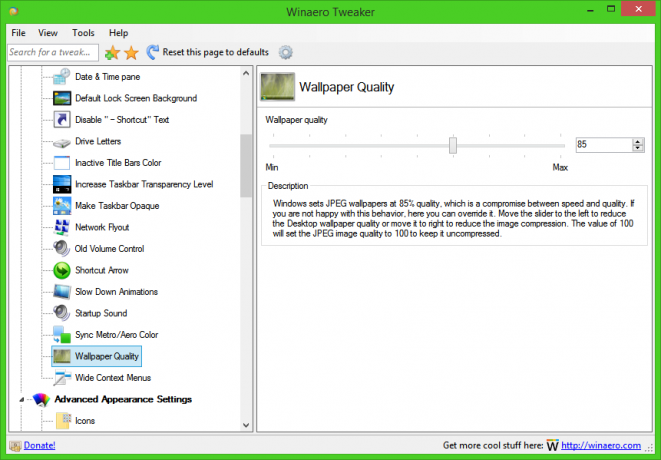
See on kõik.

